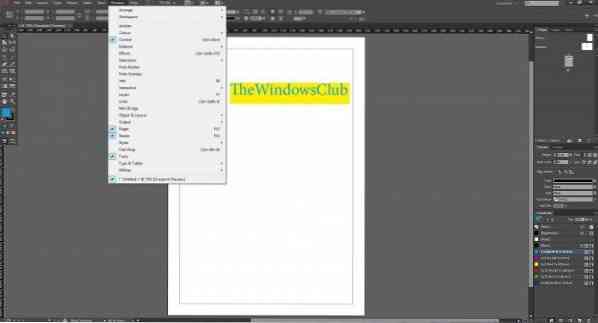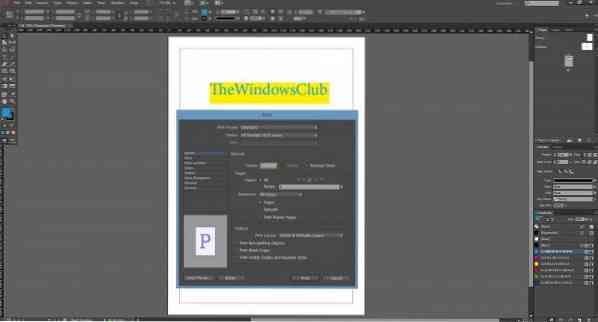Adobe a lancé le successeur d'InDesign CC, InDesign CC 2014, en juillet de cette année. Sur la base des commentaires, Adobe a ajouté les fonctionnalités que les utilisateurs d'InDesign recherchaient. en outre, Adobe InDesign CC 2014 est une application basée sur le cloud qui offre aux utilisateurs une notification de mise à jour chaque fois qu'Adobe publie une nouvelle mise à jour de produit.
Nouvelles fonctionnalités d'Adobe InDesign CC 2014
InDesign CC 2014 est livré avec de nouvelles fonctionnalités telles que la mise à jour transparente, une boîte de dialogue Quoi de neuf, les groupes de couleurs, l'amélioration EPUB, l'amélioration de l'option d'emballage, la fusion de données améliorée pour le code QR, les améliorations des notes de bas de page, la prise en charge de HiDPI pour Windows, les effets évolutifs, la modernisation des panneaux Améliorations des tables, et plus.
Avant de commencer à travailler avec InDesign, vous devez avoir InDesign CC 2014 préinstallé. Nous avons déjà expliqué comment installer l'application Adobe CC 2014 dans notre article précédent.
Tutoriel pour débutants Adobe InDesign CC 2014
Créer un nouveau fichier InDesign
Une fois que vous avez installé InDesign CC 2014, lancez l'application. Maintenant, allez dans Fichier> Nouveau> Document, entrez le nombre de pages que vous voulez dans le fichier InDesign et appuyez sur OK.
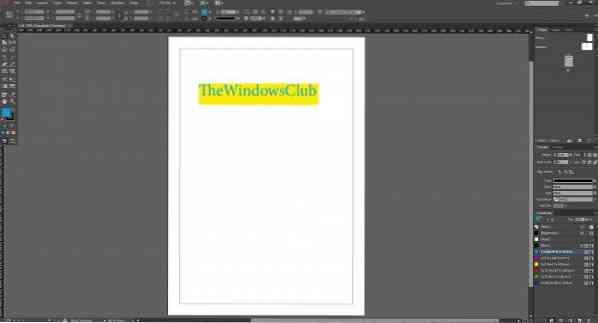
Après avoir créé un fichier avec le nombre de pages que vous avez sélectionné, utilisez l'option Outils qui apparaît sur le côté gauche, pour créer une zone de texte, une zone rectangulaire et y ajouter des valeurs - comme nous l'avons ajouté LeClub Windows.
Ensuite, ajoutez des couleurs à l'aide du panneau de couleurs, qui apparaît généralement sur le côté droit du programme. Si vous ne parvenez pas à voir le panneau de couleur, cliquez sur le menu de la fenêtre qui apparaît en haut > Sélectionnez la couleur. Cette option activera le panneau et il apparaîtra sur le côté droit.
Une fois que vous avez fini de travailler dans InDesign, maintenant pour enregistrer le fichier, allez dans Fichier> Enregistrer sous. Donnez un nom au fichier et appuyez sur Enregistrer.
Comment activer les panneaux cachés
Par défaut, InDesign CC 2014 se charge avec tous les panneaux, l'option outils, mais si vous ne voyez aucune option comme les outils, les calques, les traits, les nuances ou l'option folio, accédez simplement au menu Windows> sélectionnez les options respectives que vous recherchez , et il commencera à apparaître à l'écran.
Faites simplement glisser ces panneaux/outils à leur place pour les organiser, par défaut, toutes les options d'outils apparaissent sur le côté gauche et l'option panneaux apparaît sur le côté droit, quel que soit le système d'exploitation i.e. il restera le même sur la plate-forme Mac ou Windows.
Comment imprimer un fichier InDesign
InDesign propose de nombreuses options pour imprimer un fichier. Pour imprimer un fichier, allez dans Fichier > Imprimer, une fenêtre apparaîtra à l'écran vous demandant différentes options de personnalisation. Faire des sélections appropriées. Une fois que vous êtes satisfait après avoir inspecté la sortie en utilisant Aperçu avant impression option, puis appuyez sur Imprimer, et il commencera à imprimer ce fichier InDesign pour vous.
InDesign CC 2014 est un programme très populaire développé par Adobe pour tous les concepteurs, créateurs de magazines, développeurs d'applications pour Windows, Windows Phone, iPad et il est utilisé dans le monde entier.
Consultez également notre guide de démarrage Adobe Creative Cloud… et consultez cet article pour un didacticiel Adobe Photoshop CC 2014 pour les débutants.
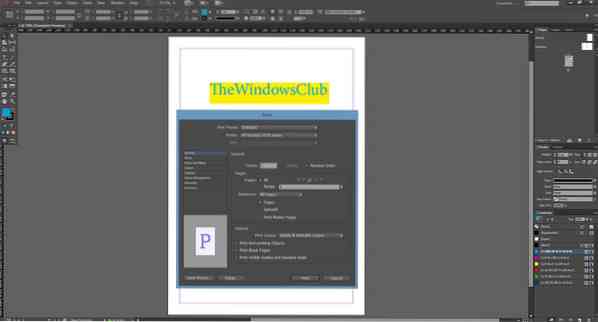
 Phenquestions
Phenquestions